Créer un échantillon de profils
Comprendre les échantillons de profils
Etant donné que tous les e-mails de test doivent être construits d'après les attributs de profils réels, un "échantillon de profils" est une liste de profils sélectionnés depuis votre base de données.
Tous vos e-mails (ou SMS) de test seront personnalisés et conditionnés sur base des caractéristiques de ces profils.
Le membres de votre échantillon peuvent être des profils internes créés par vous même, ou des profils réels sélectionnés via des critères de ciblage. Dans tous les cas, ils doivent exister dans votre base de données, mais aucun e-mail de test ne sera jamais envoyé sur leur véritable adresse e-mail.
En effet, lorsque vous utilisez des échantillons de profils, ces profils de test seront uniquement utilisés pour générer les e-mails de test, tandis que vous devrez fournir les vrais destinataires de ces tests via une liste externe.
Si vous voulez pré-sélectionner une liste de vrais destinataires qui vont valider les e-mails de test (par exemple, vos collègues ou clients), vous pourriez plutôt créer une "Equipe de de test".
Durant tout le processus de création, vous avez la possibilité de passer au mode "Equipe de test" via le menu dans le coin supérieur droit de l'écran.
Créer un échantillon de profils
Pour créer un Echantillon de profils, rendez vous dans l'app "Groupes de test" (Apps > Profils > Groupes de test).
Cliquez sur "Créer un groupe de test", sélectionnez l'option "Echantillon de profils" puis cliquez sur "Suivant".
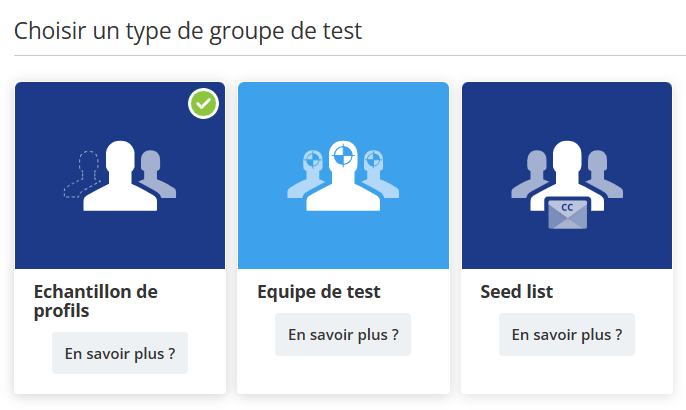
Etape 1 : Données générales
A cette étape, vous allez nommer votre groupe de test et choisir la base de données à laquelle il se rattache. Etant donné qu'un groupe de test est fait de profils réels, il est toujours lié à une seule base de données.
Vous pouvez aussi indiquer une description à votre groupe de test : c'est utile vu que vous pouvez avoir plusieurs groupes de test, tel qu'un groupe dédié au contenu interne, ou à un projet spécifique. La description aide à se souvenir de l'objectif du groupe.
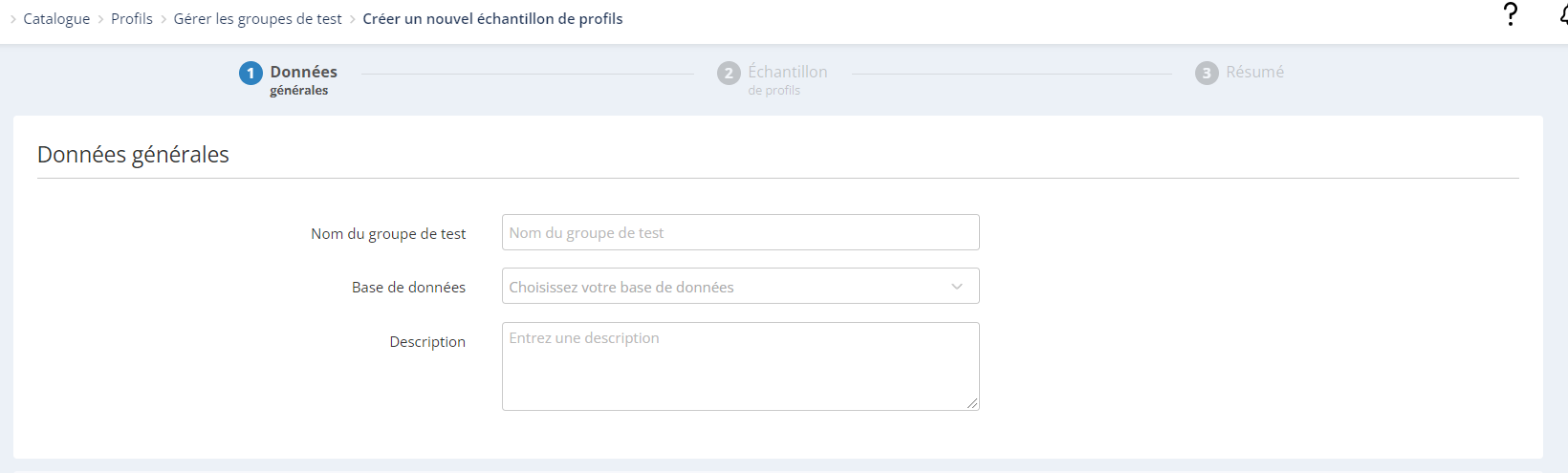
Etape 2 : Echantillon de profils
A cette étape, vous allez choisir quels profils inclure dans votre groupe de test.
En cliquant sur "Ajouter des profils", vous avez 2 options pour chercher des profils spécifiques :
- Soit via un filtre rapide sur le nom, prénom, adresse e-mail ou n'importe quel attribut clé de votre DB ('Trouver un profil'). Cela vous permet de chercher pour un profil précis dans votre base de données, comme par exemple, un de vos collègues en charge de valider vos campagnes.
- Soit par une recherche avancée via l'app de ciblage (Explorer les profils). Cela vous permet de chercher des profils correspondant à des critères spécifiques, comme par exemple : "est abonné" ou "appartient au segment X". C'est aussi utile pour trouver plusieurs profils à la fois.
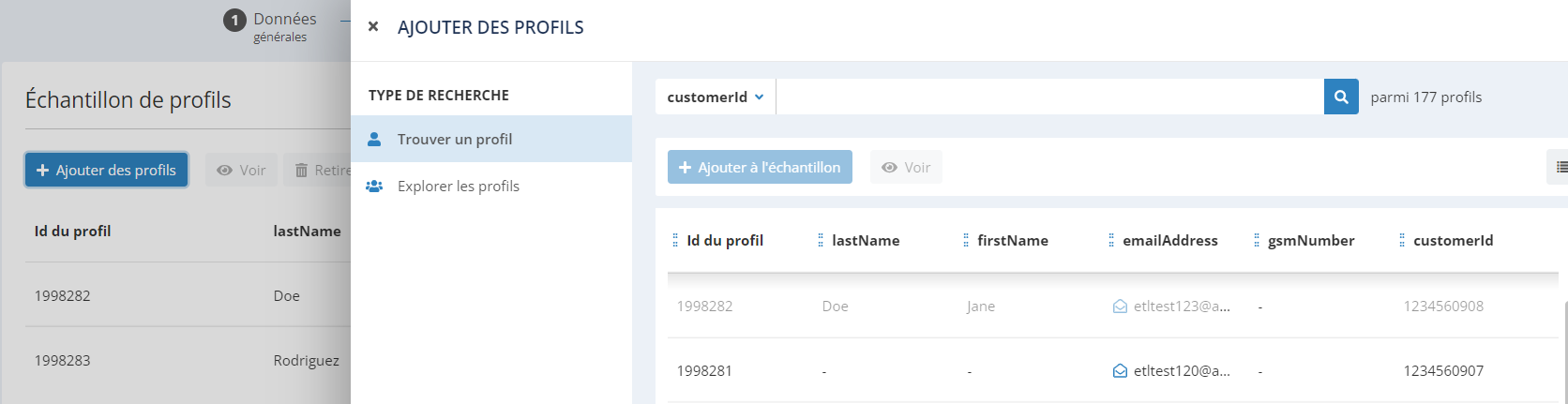
Votre groupe de test doit être représentatif de votre base de données. Par exemple :
- Si vos campagnes sont multilingues, il sera important d'avoir un groupe de test comportant un profil de chacune des langues.
- Si vous personnalisez vos campagnes en fonction du sexe, votre groupe de test devrait idéalement aussi être représentatif.
Il en va de même pour tous vos paramètres de personnalisation ou de conditionnement de campagne.
Après avoir trouver un profil adapté, cliquez sur "Ajouter à l'échantillon".
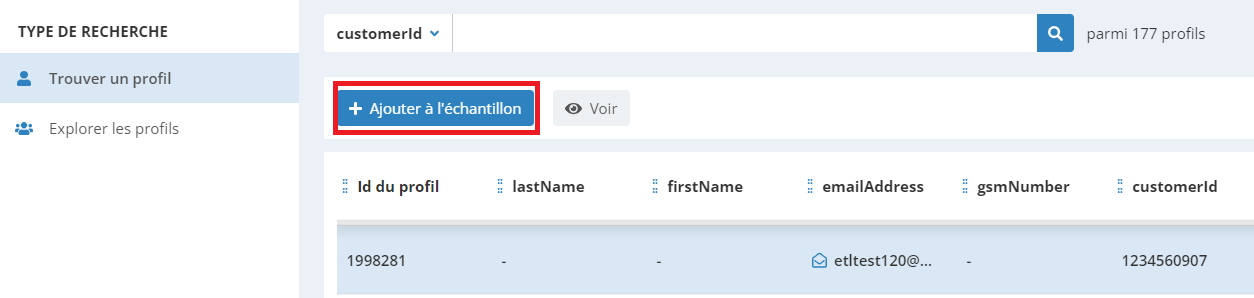
Dans la liste de profils ajoutés à votre échantillon, vous pouvez spécifier la raison pour laquelle vous voulez l'utiliser pour tester des e-mails (par exemple : "anglophone + femme"). Cette information utile est affichée quand vous validez vos campagnes.
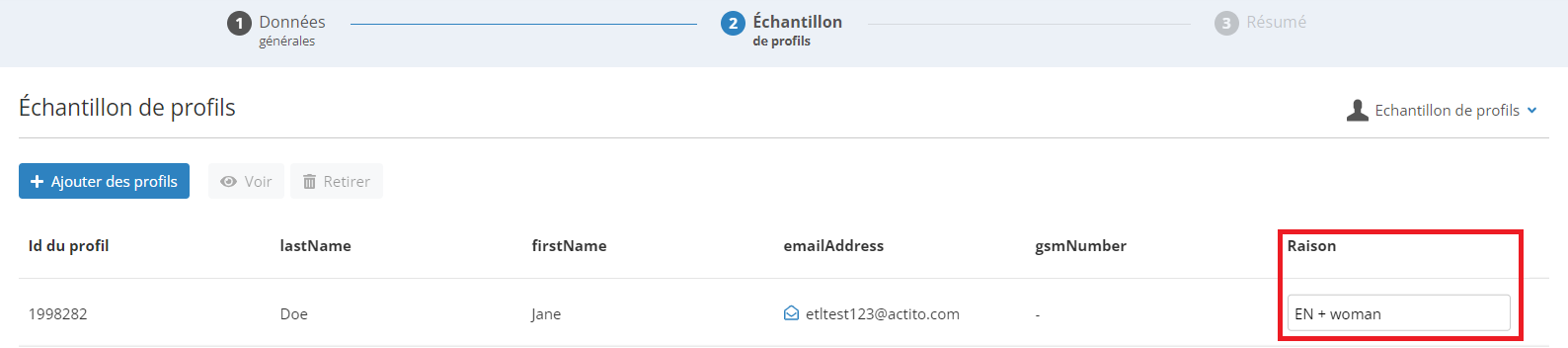
Si vous voulez vérifier pourquoi ce profil a été ajouté à votre échantillon, cliquez sur "Voir" pour obtenir un aperçu de tous les attributs de ce profil. Vous pouvez le "Retirer" si vous estimez qu'il n'est plus adapté à vos tests.
Etape 3 : Résumé
La dernière étape résumé les caractéristiques de votre groupe de test et la liste des profils inclus.
Cliquez sur "Activer" pour pouvoir utiliser votre échantillon de profils dans vos campagnes.
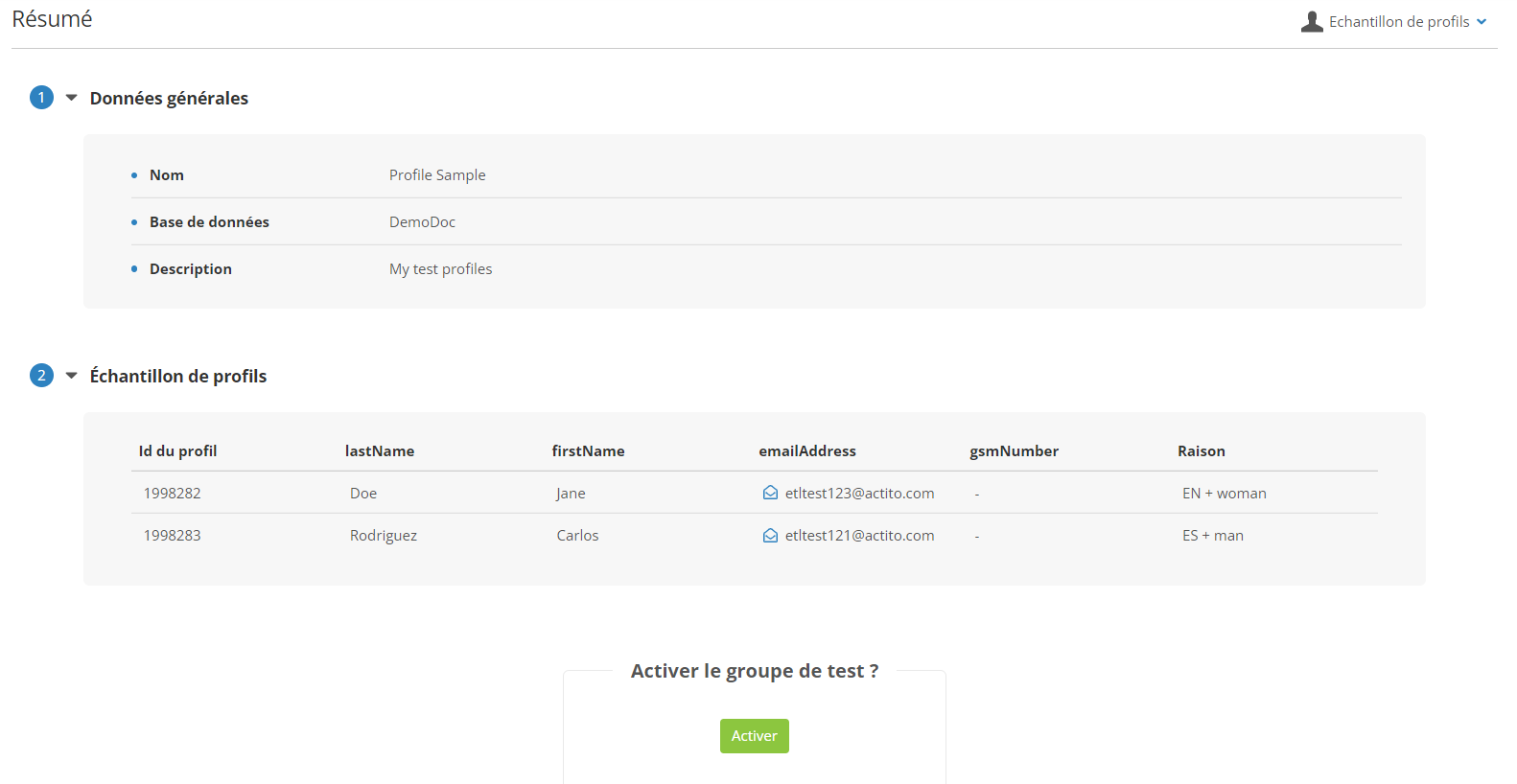
Utiliser un échantillon de profils
A l'étape de "Contrôle et test", choisissez votre groupe de test dans le menu déroulant. A la fois les échantillons de profils et les équipes de test sont disponibles à cet endroit.
Lorsque vous sélectionnez un échantillon de profils, vos profils de test sont uniquement utilisés pour générer les e-mails en calculant leurs personnalisations et leurs conditions selon les attributs de ces profils.
Sélectionnez quels profils utiliser pour générer vos tests (la colonne "Commentaire" vous rappelle pourquoi vous avez choisi ces profils).
Ensuite, ajoutez l'adresse e-mail des véritables destinataires de vos tests dans la section "Adresse e-mail de test". Vous pouvez fournir plusieurs adresses.
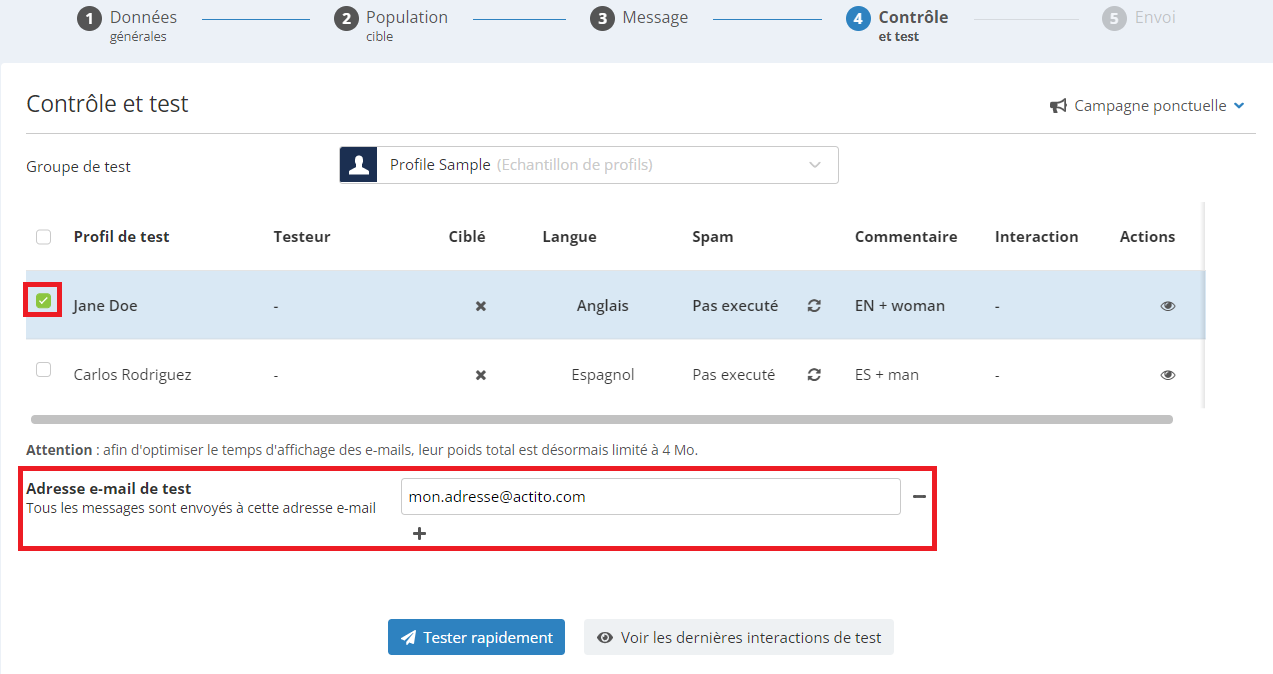
Quand vous cliquez sur "Tester rapidement", un e-mail sera généré sur base de chaque profil de test.
Il ne sera pas envoyé au profil de test, mais bien à toutes les adresses externes que vous avez indiqué.
Si vous avez sélectionné plusieurs profils de test, votre list d'adresses externes recevra une copie du message généré pour chaque profil.
Un échantillon de profils peut être utilisé à la fois pour valider des campagnes e-mail et des campagnes SMS.